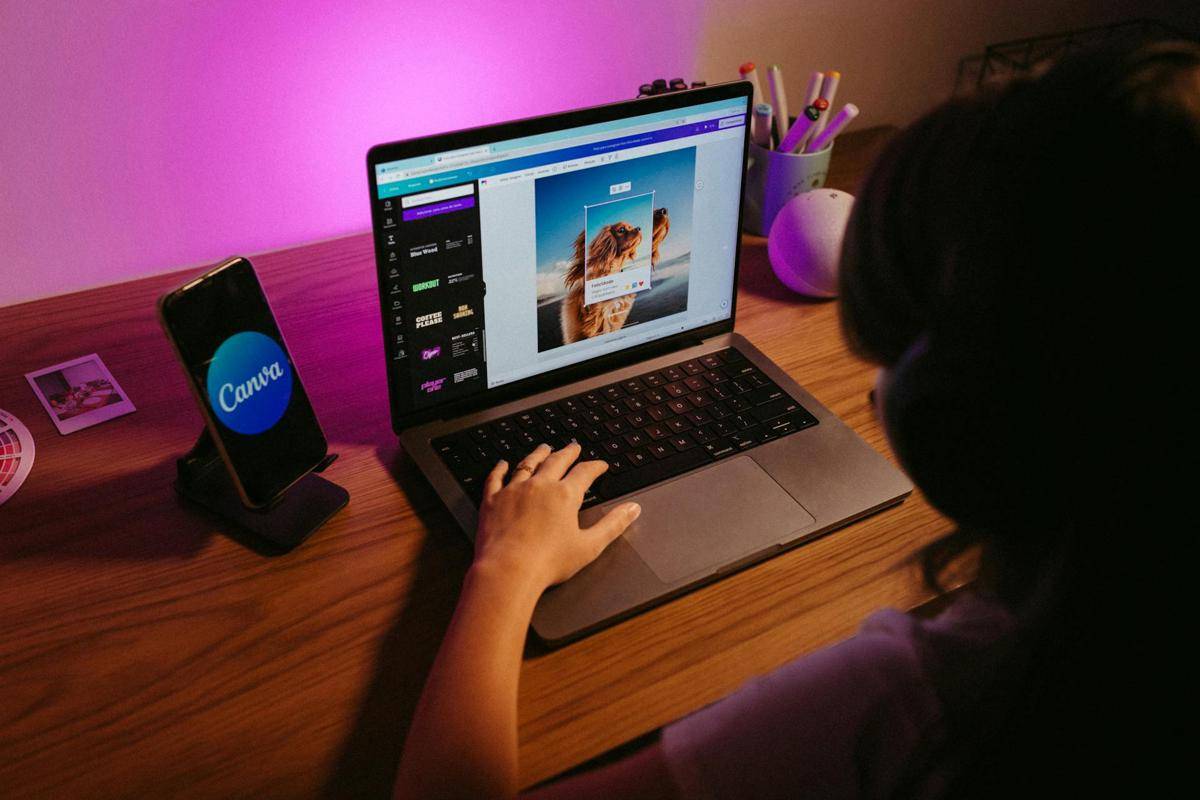Banyak orang pakai Canva cuma untuk ganti font dan masukin gambar, padahal fitur-fitur di dalamnya lebih dari itu. Canva punya banyak tools tersembunyi yang bisa bantu kamu bikin desain yang terlihat lebih profesional. Sayangnya, fitur ini sering dilewatkan karena dianggap ribet atau gak penting. Padahal, kalau tahu cara pakainya, hasil desainmu bisa naik level. Yuk, kenalan sama enam fitur Canva yang jarang dipakai tapi super berguna!
Buat kamu yang sering dapat tugas desain atau ingin konten medsos lebih estetik, fitur-fitur ini bisa jadi penyelamat. Gak perlu jago edit atau desain grafis, tinggal klik sana-sini dan hasilnya udah keren. Fitur ini cocok banget buat pelajar, mahasiswa, atau siapa pun yang pengin belajar desain dengan cara yang praktis. Dengan trik yang tepat, kamu bisa bikin karya yang bukan cuma cantik tapi juga efektif menyampaikan pesan. Cus, kita bahas satu per satu!